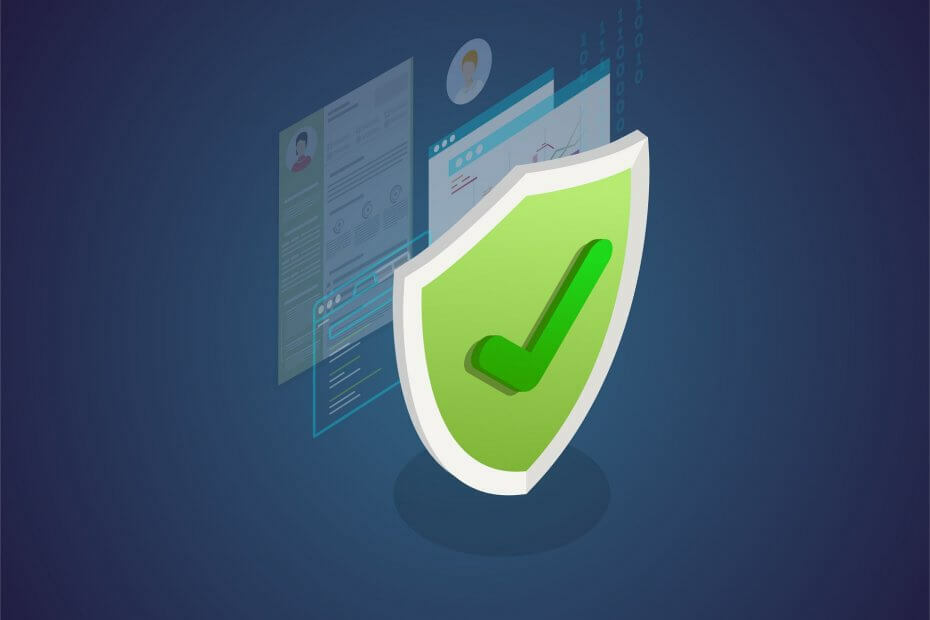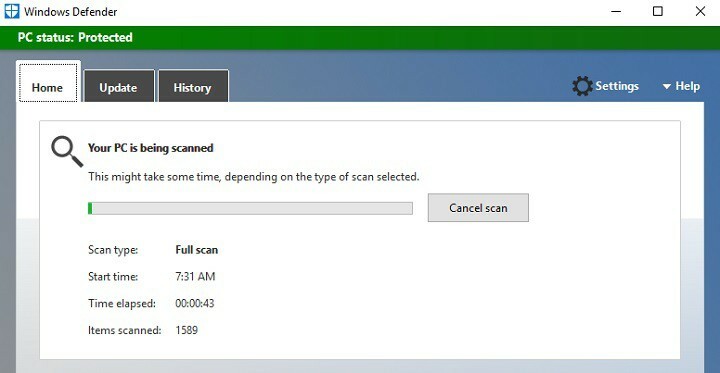წაშალეთ მესამე მხარის ანტივირუსი ან გადატვირთეთ თქვენი კომპიუტერი
- Windows Defender არის ჩაშენებული ინსტრუმენტი, რომელიც იცავს თქვენს კომპიუტერს ონლაინ და ადგილობრივი ვირუსების შეტევებისგან.
- თუ ეს არ მუშაობს, თქვენი კომპიუტერი დაუცველია ვირუსებისა და მავნე პროგრამების ძლიერი შეტევების მიმართ.
- თქვენ უნდა წაშალოთ ახლახან დაინსტალირებული Windows განახლება ან შეცვალოთ ჯგუფის პოლიტიკის პარამეტრები ამ პრობლემის მოსაგვარებლად.
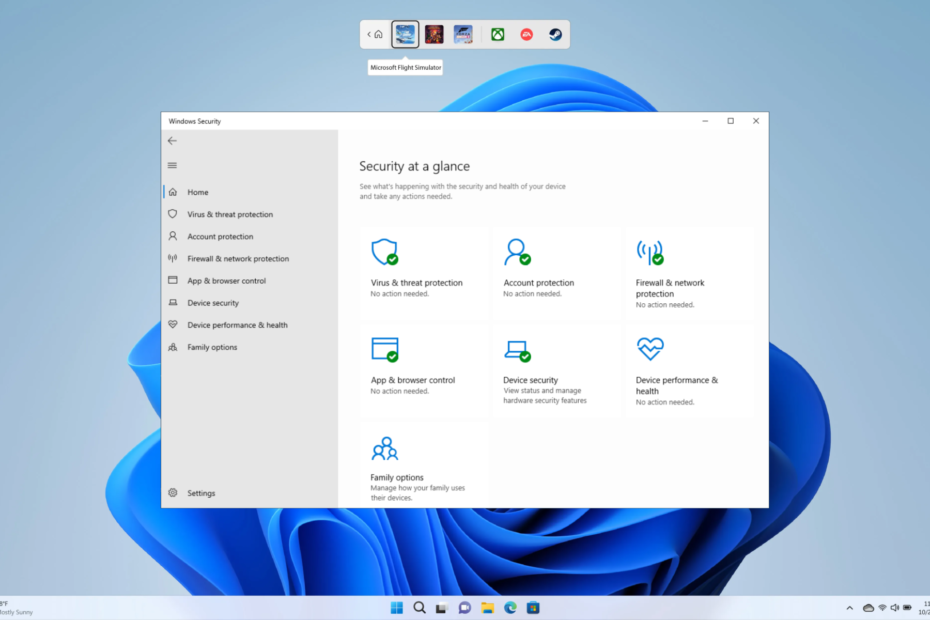
ანტივირუსული ხელსაწყოს გამოყენებით თქვენი კომპიუტერის დაცვა ერთ-ერთი პირველია, რაც უნდა გააკეთოთ, რადგან ინტერნეტის გამო ყოველთვის ახალი საფრთხეების წინაშე ვდგავართ. Microsoft მოიცავს Windows Defender Firewall-ს, ასევე Windows Security თქვენი კომპიუტერის დასაცავად.
თუმცა, არის მომხმარებელთა რამდენიმე ჯგუფი, რომლებმაც განაცხადეს, რომ Windows Defender რეალურ დროში დაცვა არ ჩაირთვება. მომხმარებლებისთვის, რომლებსაც იგივე პრობლემა აქვთ, ეს სახელმძღვანელო მხოლოდ თქვენთვისაა. აქ ჩვენ შემოგთავაზებთ უამრავ გადაწყვეტილებებს, რომლებიც დაგეხმარებათ Windows Defender-ის რეალურ დროში დაცვის გამოსწორებაში, რომელიც არ ჩაირთვება.
რატომ არ ჩაირთვება Windows Defender რეალურ დროში დაცვა?
ჩვენ ჩავატარეთ ფრთხილად გამოკვლევა და გავარკვიეთ ყველაზე გავრცელებული მიზეზები, რის გამოც Windows Defender რეალურ დროში დაცვა არ ჩაირთვება:
- მესამე მხარის ანტივირუსი დაინსტალირებულია თქვენს კომპიუტერში: თუ არსებობს ა თქვენს კომპიუტერზე დაინსტალირებული მესამე მხარის ანტივირუსი, მაშინ შეიძლება კონფლიქტი იყოს Windows Defender-თან და არ მოგცემთ საშუალებას გამოიყენოთ რეალურ დროში დაცვა.
- შეამოწმეთ ჯგუფის პოლიტიკის პარამეტრები: Windows Defender-ის გამორთვის შემთხვევაში ჯგუფის პოლიტიკის პარამეტრი ჩართულია მაშინ თქვენ ვერ შეძლებთ რეალურ დროში დაცვის ჩართვას.
- დაზიანებულია სისტემის ფაილები: თუ თქვენი კომპიუტერის სისტემის ფაილები დაზიანებულია ან დაკარგულია მაშინ მას შეუძლია გამოიწვიოს მრავალი პრობლემა თქვენს კომპიუტერში.
- ახლახან დაინსტალირებული Windows განახლებასთან დაკავშირებით გარკვეული პრობლემაა: თუ ამ პრობლემას წააწყდებით თქვენს კომპიუტერში ახალი განახლების დაყენებისთანავე, დიდი შანსია, რომ განახლება შეცდომით იყო.
რა გავაკეთო, თუ Windows Defender რეალურ დროში დაცვა არ ჩაირთვება?
- რატომ არ ჩაირთვება Windows Defender რეალურ დროში დაცვა?
- რა გავაკეთო, თუ Windows Defender რეალურ დროში დაცვა არ ჩაირთვება?
- 1. წაშალეთ ნებისმიერი მესამე მხარის ანტივირუსი
- 2. შეამოწმეთ ჯგუფის პოლიტიკის პარამეტრი
- 3. სისტემის ფაილების შესწორება
- 4. წაშალეთ ახლახან დაინსტალირებული Windows განახლება
- 5. Windows-ის გადატვირთვა
1. წაშალეთ ნებისმიერი მესამე მხარის ანტივირუსი
- Გააღე დაწყება მენიუზე დაჭერით გაიმარჯვე გასაღები.
- Გააღე Მართვის პანელი.
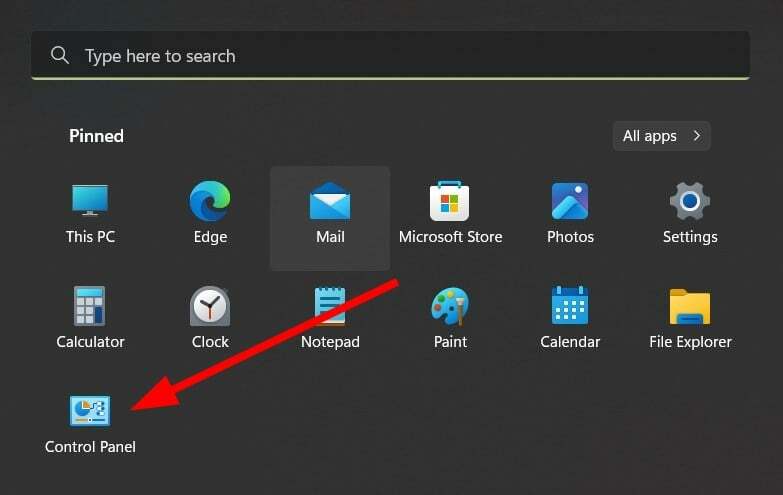
- აირჩიეთ პროგრამები და ფუნქციები.

- დააწკაპუნეთ ანტივირუსულ ინსტრუმენტზე და აირჩიეთ დეინსტალაცია ზევიდან.
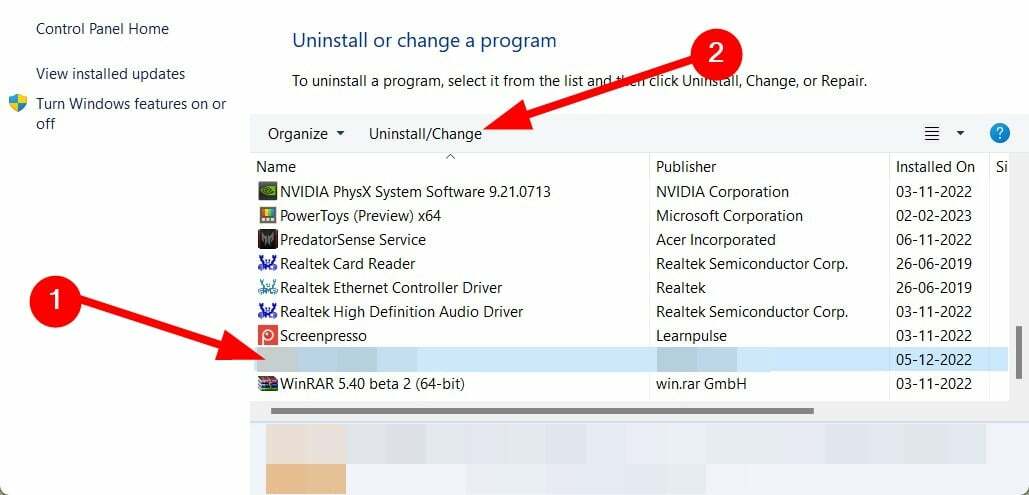
- მიჰყევით ეკრანზე მითითებებს, რომ პროგრამა მთლიანად ამოიღოთ თქვენი კომპიუტერიდან.
მესამე მხარის ანტივირუსული პროგრამა არ მოგცემთ საშუალებას გამოიყენოთ სხვა ანტივირუსული პროგრამა, წინააღმდეგ შემთხვევაში ეს ხელს შეუშლის მას. ასეთ შემთხვევაში, ჩვენ გირჩევთ, წაშალოთ ნებისმიერი მესამე მხარის ანტივირუსული ინსტრუმენტი, რომელიც გაქვთ თქვენს კომპიუტერში და შემდეგ შეამოწმოთ, შეძლებთ თუ არა რეალურ დროში დაცვის ჩართვას.
როგორ ვამოწმებთ, განვიხილავთ და ვაფასებთ?
ჩვენ ვმუშაობდით ბოლო 6 თვის განმავლობაში ახალი მიმოხილვის სისტემის შექმნაზე, თუ როგორ ვაწარმოებთ კონტენტს. მისი გამოყენებით, ჩვენ შემდგომში გადავაკეთეთ ჩვენი სტატიების უმეტესი ნაწილი, რათა მოგაწოდოთ ნამდვილი პრაქტიკული ექსპერტიზა ჩვენს მიერ შექმნილ სახელმძღვანელოებზე.
დამატებითი დეტალებისთვის შეგიძლიათ წაიკითხოთ როგორ ვამოწმებთ, განვიხილავთ და ვაფასებთ WindowsReport-ზე.
2. შეამოწმეთ ჯგუფის პოლიტიკის პარამეტრი
- დააჭირეთ გაიმარჯვე + რ გასაღებები გასახსნელად გაიქეცი დიალოგი.
- ტიპი gpmc.msc და მოხვდა შედი გასაღები.
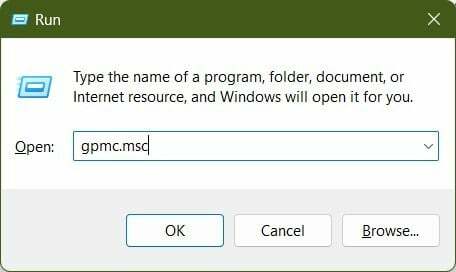
- აირჩიეთ კომპიუტერის კონფიგურაცია.
- გაფართოება ადმინისტრაციული შაბლონები.
- აირჩიეთ Windows კომპონენტები.
- Დააკლიკეთ Windows Defender ანტივირუსი.
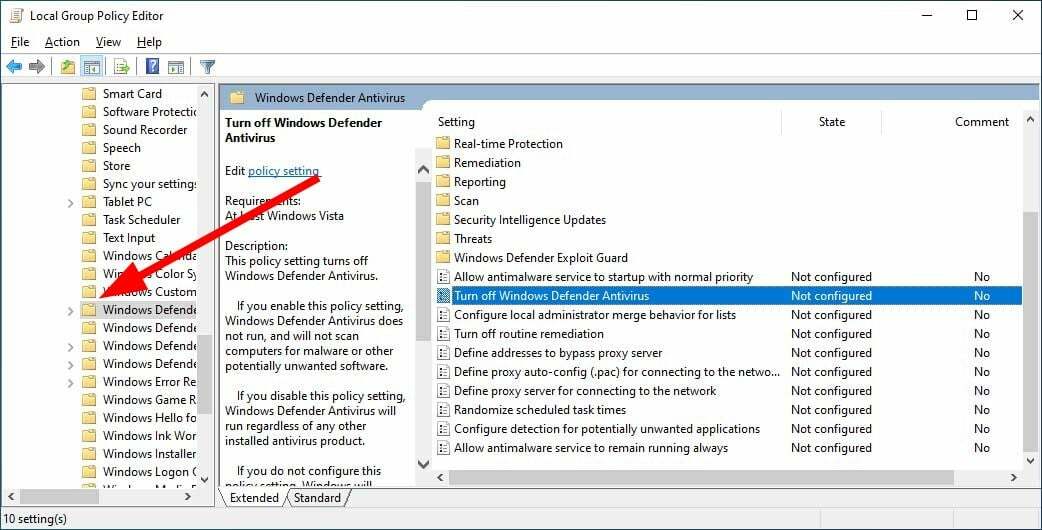
- ორჯერ დააწკაპუნეთ გამორთეთ Windows Defender ანტივირუსი პოლიტიკა მარჯვენა მხარეს.
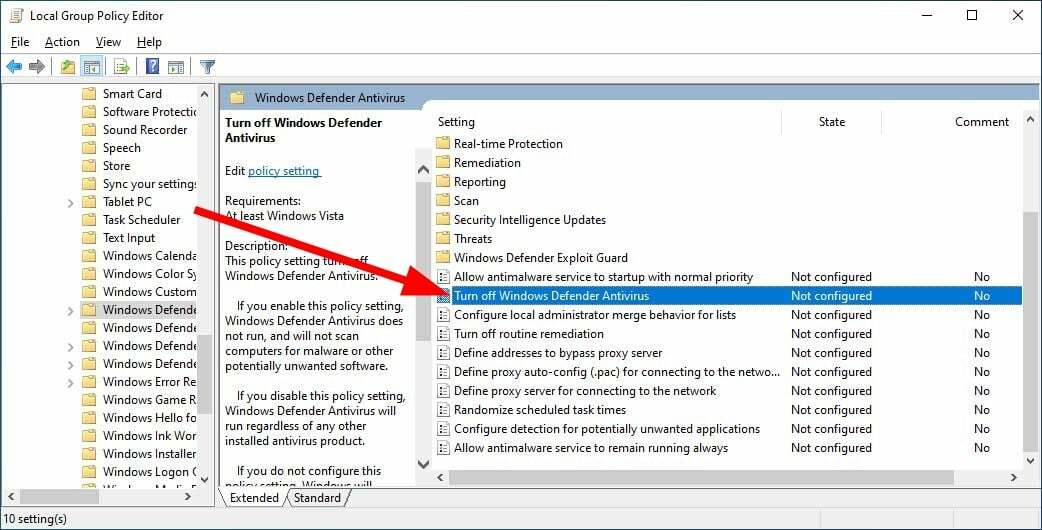
- აირჩიეთ გამორთულია ვარიანტი, თუ არ არის შერჩეული.
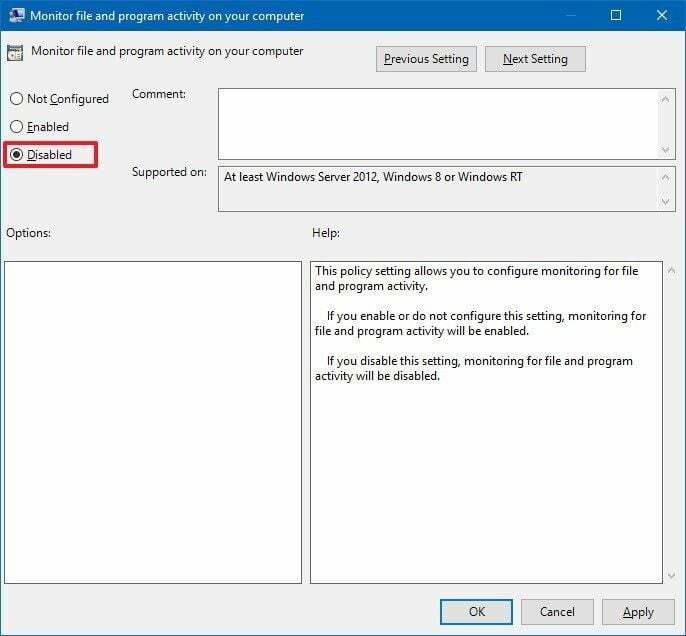
- დააწკაპუნეთ მიმართეთ და კარგი.
როდესაც თქვენ მიჰყვებით ზემოთ მოცემულ ნაბიჯებს და გააკეთებთ როგორც ნათქვამია, დარწმუნდით, რომ Windows Defender არ არის გამორთული თქვენს კომპიუტერში.
იმის გამო, რომ თუ პროგრამა გამორთული იქნება, მაშინ ვერ შეძლებთ მისი ფუნქციების გამოყენებას, რაც ჩვენს შემთხვევაში არის რეალურ დროში დაცვის ჩართვა.
- ანტივირუსული ბაზრის წილი: სრული სტატისტიკა და ტენდენციები 2023 წელს
- შეუძლია ანტივირუსს გამოავლინოს და წაშალოს Ransomware?
- შეიძლება ანტივირუსის გატეხვა? [პრევენციის გზამკვლევი]
- Avp.exe: რა არის ეს და როგორ გამოვასწოროთ მისი მაღალი მეხსიერების გამოყენება
- Windows Security აჩვენებს უცნობია? აი რატომ
3. სისტემის ფაილების შესწორება
- Გააღე დაწყება მენიუზე დაჭერით გაიმარჯვე გასაღები.
- გახსენით ბრძანების სტრიქონი, როგორც ადმინისტრატორი.

- ჩაწერეთ ქვემოთ მოცემული ბრძანება და დააჭირეთ შედი.
sfc /scannow
- დაელოდეთ პროცესის დასრულებას.
- ჩაწერეთ ქვემოთ მოცემული ბრძანება და დააჭირეთ შედი.
DISM /Online /Cleanup-Image /RestoreHealth
- პროცესის დასრულების შემდეგ, გადატვირთეთ თქვენი კომპიუტერი.
ეს არის ერთ-ერთი გზა დაზიანებული სისტემის ფაილების ან დაკარგული სისტემის ფაილების გამოსასწორებლად და მათთან დაკავშირებული რამდენიმე პრობლემის გადასაჭრელად. თუმცა, ხშირად SFC და DISM ბრძანებების გაშვება არ უწყობს ხელს დაზიანებული სისტემის ფაილების გამოსწორებას, ასეთ შემთხვევაში, ჩვენ გირჩევთ გამოიყენოთ გამოყოფილი სისტემის ფიქსაციის ინსტრუმენტი.
4. წაშალეთ ახლახან დაინსტალირებული Windows განახლება
- დააჭირეთ გაიმარჯვე + მე გასაღებები გასახსნელად პარამეტრები მენიუ.
- Დააკლიკეთ ვინდოუსის განახლება მარცხენა ფანჯრიდან.
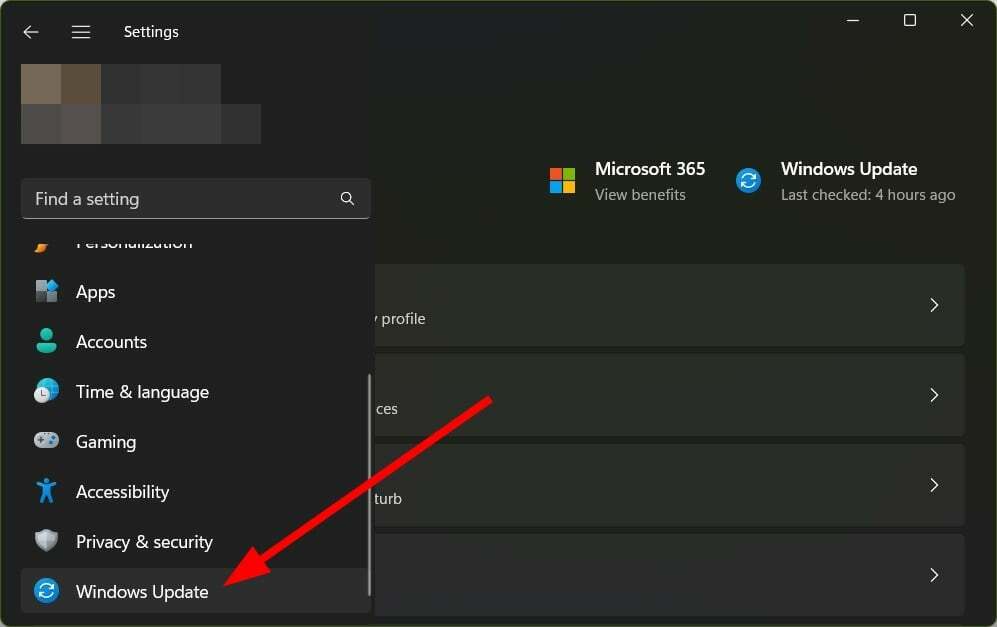
- აირჩიეთ ისტორიის განახლება.
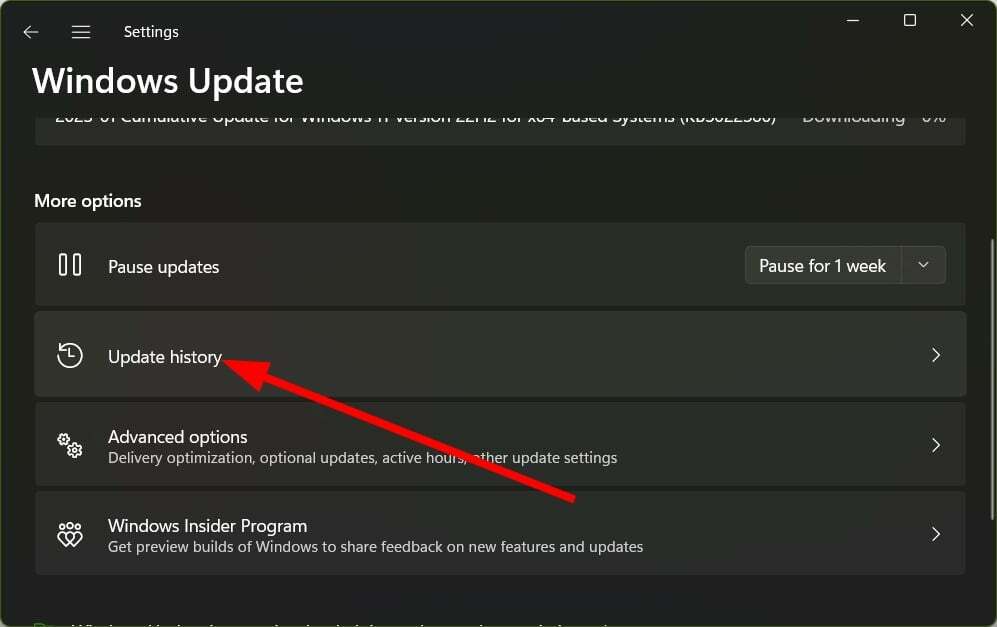
- ქვეშ დაკავშირებული პარამეტრები, დააკლიკეთ განახლებების დეინსტალაცია.
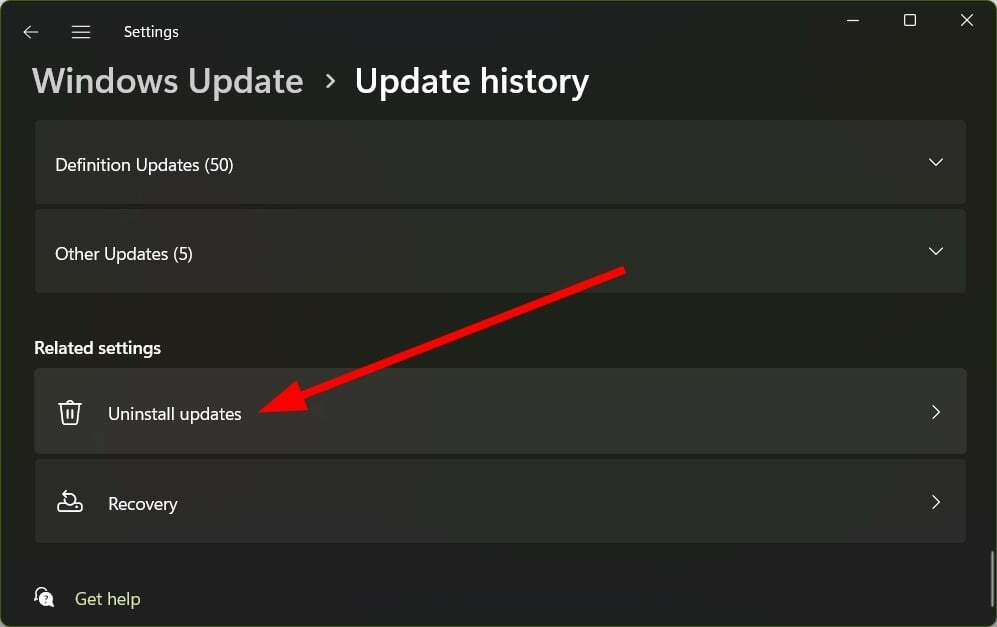
- Დააკლიკეთ დეინსტალაცია ახლახან დაინსტალირებული განახლების წასაშლელად.
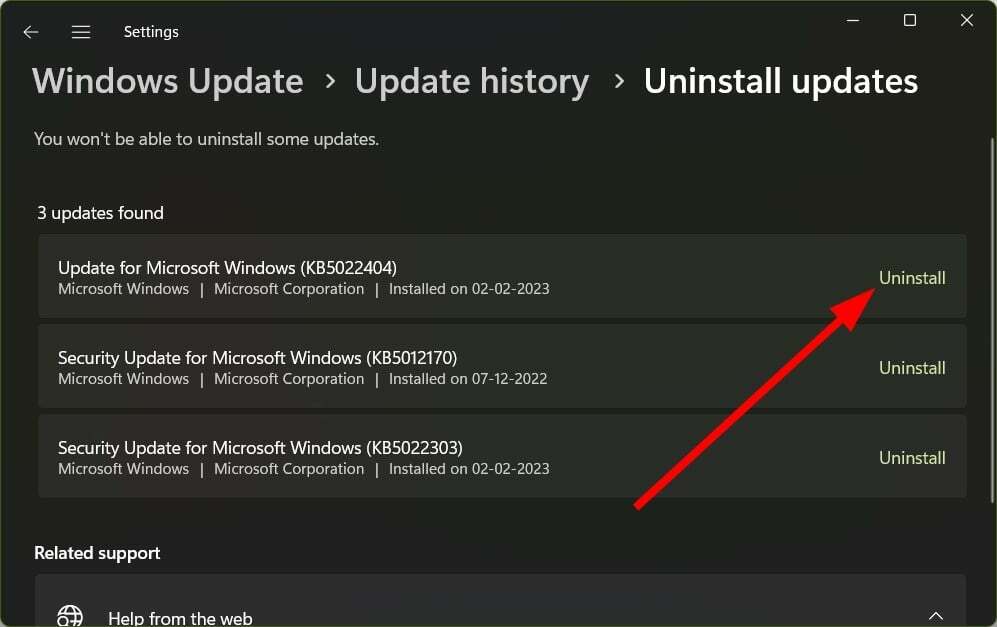
ხშირად Windows-ში ახალი ფუნქციების შემოტანის გარდა, Windows-ის უახლესი განახლება ასევე შეიცავს შეცდომებს შეიძლება გამოიწვიოს რამდენიმე პრობლემა, მათ შორის Windows Defender რეალურ დროში დაცვა არ ჩაირთვება პრობლემა.
ასეთ შემთხვევაში, საუკეთესო გზაა ახლახან დაინსტალირებული განახლების დეინსტალაცია და დანახვა, მოაგვარებს თუ არა პრობლემას.
5. Windows-ის გადატვირთვა
- დააჭირეთ გაიმარჯვე + მე გასაღებები გასახსნელად პარამეტრები მენიუ.
- აირჩიეთ აღდგენა.
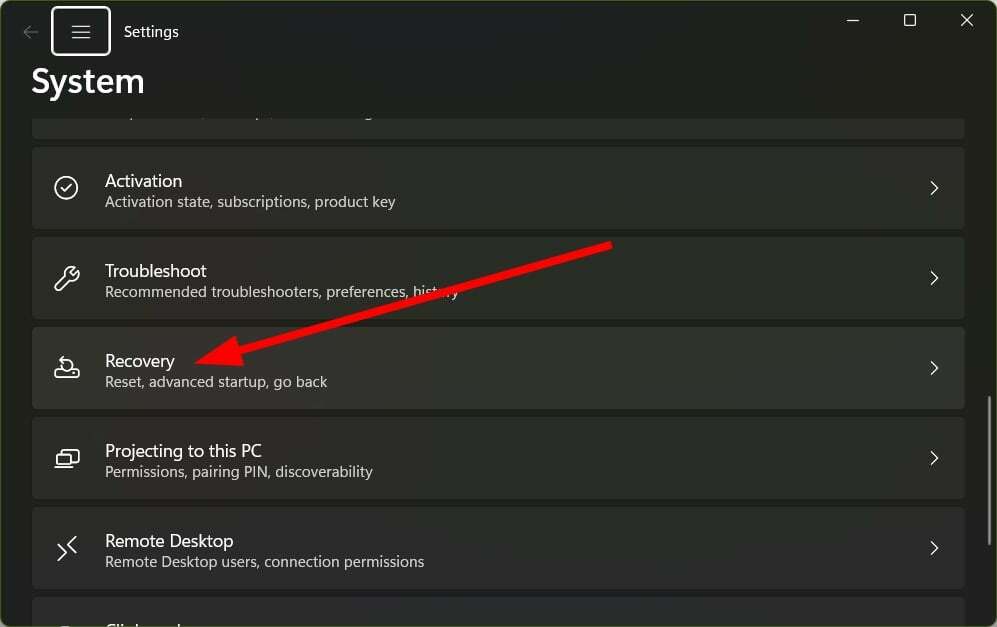
- დააჭირეთ კომპიუტერის გადატვირთვა ღილაკი.

- აირჩიეთ შეინახე ჩემი ფაილები თქვენი კომპიუტერის გადატვირთვის ვარიანტი პერსონალური ფაილების წაშლის გარეშე.
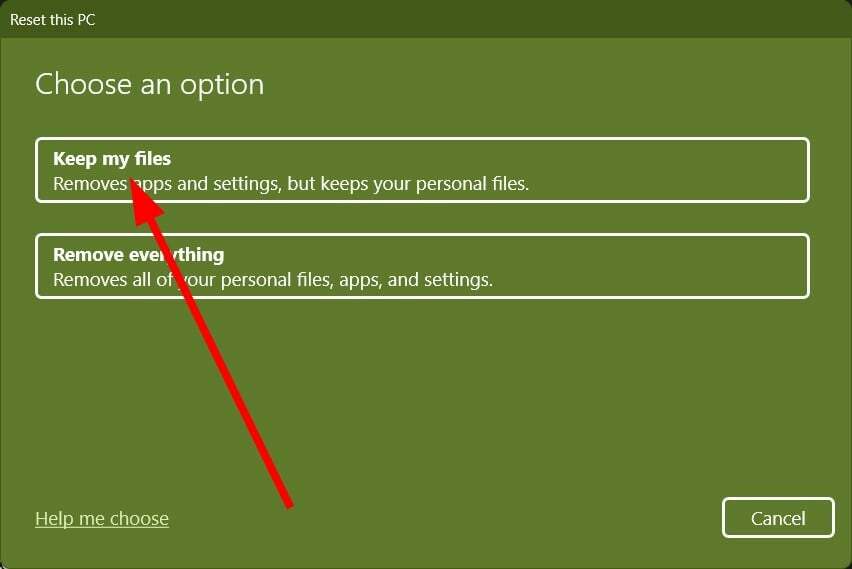
როგორც ბოლო საშუალება, შეგიძლიათ აირჩიოთ თქვენი კომპიუტერის გადატვირთვა. ზემოაღნიშნული ნაბიჯების შესრულება დაგეხმარებათ თქვენი კომპიუტერის გადატვირთვაში თქვენი ფაილების წაშლის გარეშე.
ეს არის ჩვენგან ამ სახელმძღვანელოში. ზოგიერთმა მომხმარებელმა ამის შესახებ განაცხადა ვირუსისა და საფრთხეებისგან დაცვის ვარიანტი არ მუშაობს მათ Windows 11 კომპიუტერზე. შეგიძლიათ მიმართოთ ჩვენს სახელმძღვანელოს და მოაგვაროთ პრობლემა.
თუ Windows Defender აკლია თქვენი Windows 11 კომპიუტერიდან, მაშინ უნდა გაეცნოთ ჩვენს სახელმძღვანელოს, რომელიც დაგეხმარებათ პრობლემის მოგვარებაში.
შეგვატყობინეთ ქვემოთ მოცემულ კომენტარებში, რომელი გადაწყვეტილებები დაგეხმარათ Windows Defender-ის რეალურ დროში დაცვის პრობლემის მოგვარებაში.